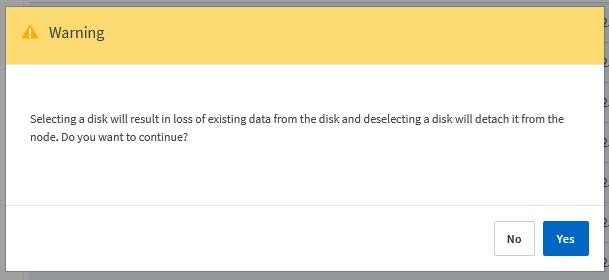更換故障的 ONTAP Select 軟體 RAID 磁碟機
 建議變更
建議變更


當使用軟體RAID的磁碟機故障時、ONTAP Select 如果有備用磁碟機可用、則會指派備用磁碟機、並自動開始重建程序。這類似ONTAP 於關於FAS 功能的介紹、AFF不過、如果沒有可用的備用磁碟機、您需要將其新增至ONTAP Select 該節點。

|
移除故障磁碟機和新增磁碟機(標示為備援磁碟機)都必須透過ONTAP Select 「還原部署」來執行。不支援使用vSphere將磁碟機附加ONTAP Select 至VMware。 |
識別故障磁碟機
當磁碟機故障時、您需要使用ONTAP CLI來識別故障磁碟。
您必須擁有 ONTAP Select 虛擬機器的 VM ID 、以及 ONTAP Select 和 ONTAP Select 部署系統管理員帳戶認證。
只有當 ONTAP Select 節點在 KVM 上執行且設定為使用軟體 RAID 時、才應使用此程序。
-
在 ONTAP Select CLI 中、識別要更換的磁碟:
-
依虛擬機器中的序號、 UUID 或目標位址來識別磁碟。
disk show -fields serial,vmdisk-target-address,uuid
-
您也可以選擇顯示具有分割磁碟的完整備用磁碟容量清單。
儲存Aggregate show-spare磁碟
-
-
在 Linux 命令列介面上、找到磁碟。
-
檢查系統裝置、搜尋磁碟序號或 UUID (磁碟名稱):
find /dev/disk/by-id/<SN|ID>
-
檢查虛擬機器組態、搜尋目標位址:
virsh dumpxml VMID
-
-
使用系統管理員帳戶登入ONTAP CLI。
-
識別故障的磁碟機。
<cluster name>::> storage disk show -container-type broken Usable Disk Container Container Disk Size Shelf Bay Type Type Name Owner ---------------- ---------- ----- --- ------- ----------- --------- -------- NET-1.4 893.3GB - - SSD broken - sti-rx2540-346a'
移除故障磁碟機
識別出故障的磁碟機後、請取出磁碟。
您可以將磁碟從 KVM 主機分離、以作為更換磁碟的一部分、或是在不再需要時。
您必須擁有 ONTAP Select 和 ONTAP Select 部署系統管理員帳戶認證。
-
使用系統管理員帳戶登入部署公用程式Web使用者介面。
-
選取頁面頂端的 * 叢集 * 索引標籤、然後從清單中選取所需的叢集。
-
在所需的 HA 配對或節點旁選擇 + 。
如果停用此選項、則部署目前正在重新整理儲存資訊。
-
在 * 編輯節點儲存 * 頁面上選取 * 編輯儲存 * 。
-
取消選取要從節點上分離的磁碟、輸入 ONTAP 管理員認證、然後選取 * 編輯儲存設備 * 來套用變更。
-
選擇 * 是 * 以確認快顯視窗中的警告。
-
選取要監控的叢集 * 事件 * 索引標籤、並確認卸除作業。
如果不再需要實體磁碟、您可以將其從主機中移除。
識別磁碟之後、請依照下列步驟進行。
-
從虛擬機器分離磁碟:
-
傾印組態。
virsh dumpxml VMNAME > /PATH/disk.xml
-
編輯檔案、並移除要從虛擬機器上分離的磁碟以外的所有項目。
磁碟的目標位址應與 ONTAP 中的 vmdisk-target-address 欄位相對應。
<disk type='block' device='lun'> <driver name='qemu' type='raw' cache='directsync'/> <source dev='/dev/disk/by-id/ata- Micron_5100_MTFDDAK960TCC_171616D35277'/> <backingStore/> <target dev='sde' bus='scsi'/> <alias name='scsi0-0-0-4'/> <address type='drive' controller='0' bus='0' target='0' unit='4'/> </disk>
-
分離磁碟。
virsh detach-disk --persistent /PATH/disk.xml
-
-
更換實體磁碟:
您可以使用公用程式、例如
ledctl locate=如有需要、可找到實體磁碟。-
從主機中取出磁碟。
-
選擇新磁碟、並在必要時將其安裝在主機中。
-
-
編輯原始磁碟組態檔案、然後新增磁碟。
您應該視需要更新磁碟路徑和任何其他組態資訊。
<disk type='block' device='lun'> <driver name='qemu' type='raw' cache='directsync'/> <source dev='/dev/disk/by-id/ata-Micron_5100_MTFDDAK960TCC_171616D35277'/> <backingStore/> <target dev='sde' bus='scsi'/> <alias name='scsi0-0-0-4'/> <address type='drive' controller='0' bus='0' target='0' unit='4'/> </disk>
-
使用系統管理員帳戶登入部署Web使用者介面。
-
選取 * 叢集 * 索引標籤、然後選取相關的叢集。
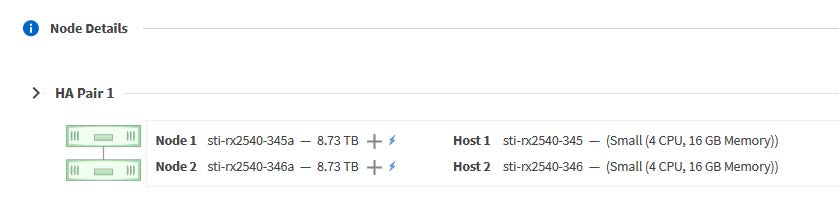
-
選取 + 以展開儲存檢視。
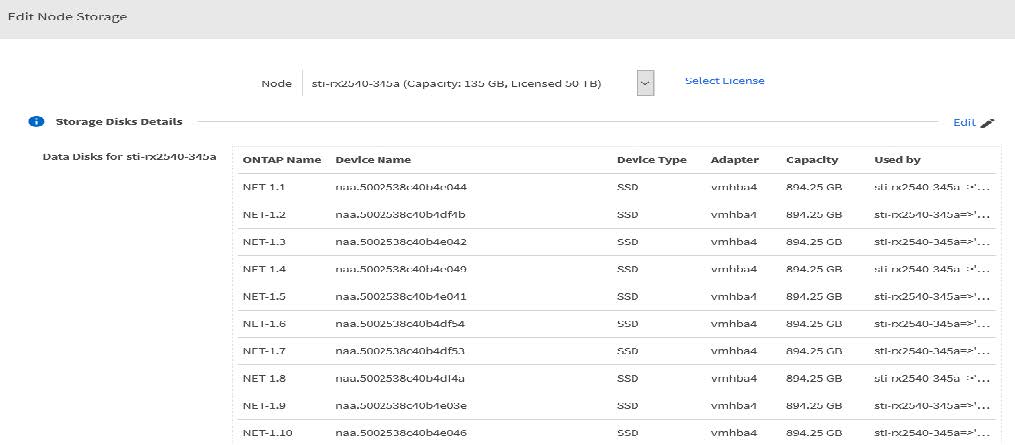
-
選取 * 編輯 * 以變更附加磁碟、然後取消核取故障磁碟機。

-
提供叢集認證、然後選取 * 編輯儲存設備 * 。
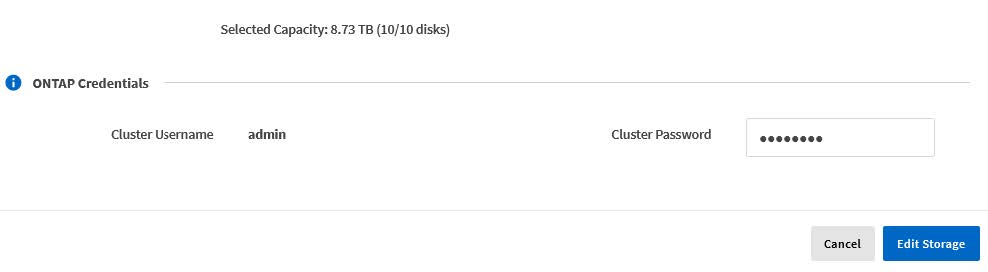
-
確認作業。
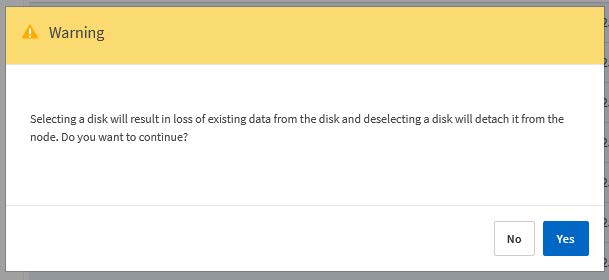
新增備用磁碟機
移除故障磁碟機之後、請新增備用磁碟。
您可以將磁碟附加至 KVM 主機、作為更換磁碟或新增更多儲存容量的一部分。
您必須擁有 ONTAP Select 和 ONTAP Select 部署系統管理員帳戶認證。
新磁碟必須實際安裝在 KVM Linux 主機上。
-
使用系統管理員帳戶登入部署公用程式Web使用者介面。
-
選取頁面頂端的 * 叢集 * 索引標籤、然後從清單中選取所需的叢集。
-
在所需的 HA 配對或節點旁選擇 + 。
如果停用此選項、則部署目前正在重新整理儲存資訊。
-
在 * 編輯節點儲存 * 頁面上選取 * 編輯儲存 * 。
-
選取要附加至節點的磁碟、輸入 ONTAP 管理員認證、然後選取 * 編輯儲存 * 以套用變更。
-
選取 * 事件 * 標籤以監控並確認附加作業。
-
檢查節點儲存組態、確認磁碟已附加。
識別並移除故障磁碟機之後、您可以附加新磁碟機。
-
將新磁碟連接至虛擬機器。
virsh attach-disk --persistent /PATH/disk.xml
磁碟會指派為備援磁碟、可供 ONTAP Select 使用。磁碟可能需要一分鐘或更長的時間才能使用。
由於節點組態已變更、因此您應該使用部署管理公用程式來執行叢集重新整理作業。
-
使用系統管理員帳戶登入部署Web使用者介面。
-
選取 * 叢集 * 索引標籤、然後選取相關的叢集。
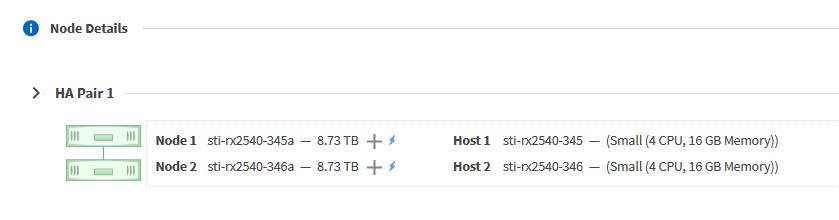
-
選取 + 以展開儲存檢視。
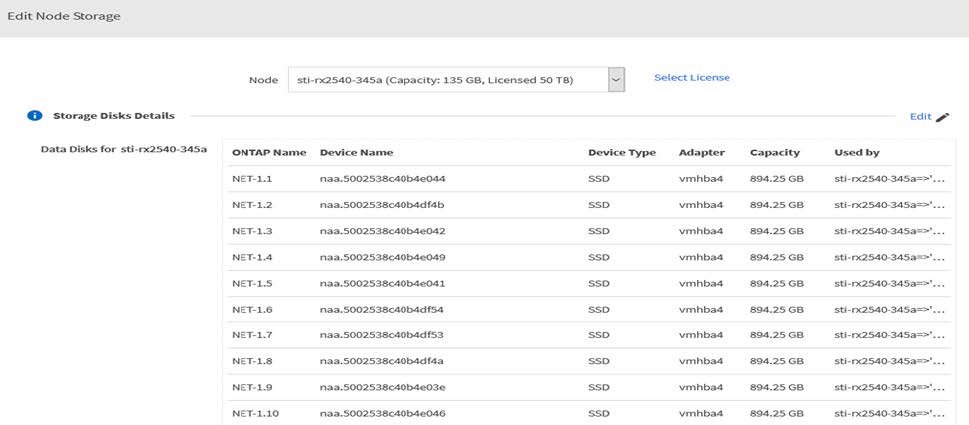
-
選擇 * 編輯 * 並確認新磁碟機可用、然後將其選取。
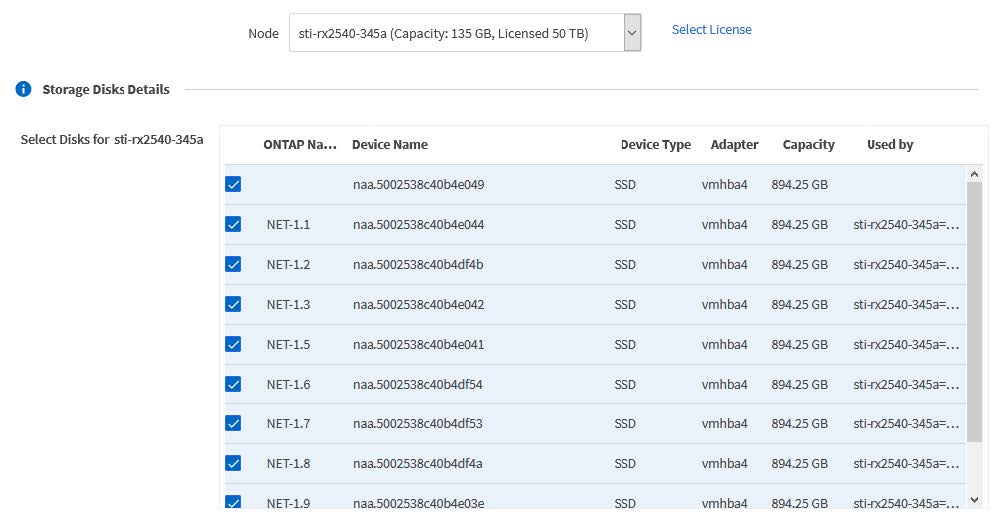
-
提供叢集認證、然後選取 * 編輯儲存設備 * 。
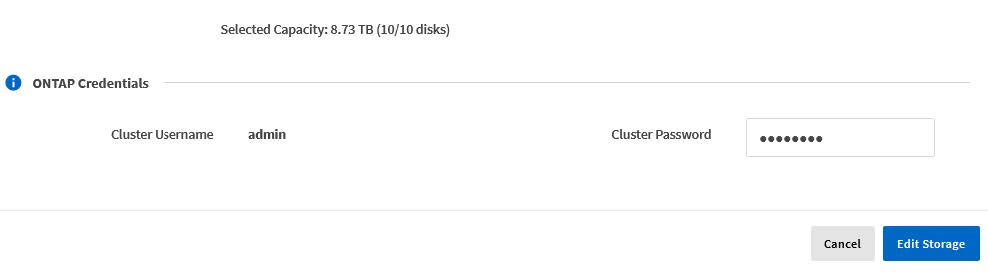
-
確認作業。